Las 8 mejores aplicaciones para duplicar Fire TV
Publicado: 2022-03-08
Desde hace 10 años, el entretenimiento preferido por la mayoría de las personas ha pasado de una forma nerd y especializada de ver películas y series en línea a una forma popular de hacerlo. Netflix, Hulu, Amazon Prime y otros servicios de transmisión han cobrado prominencia en los últimos años, y su contenido original ganó importantes premios como los premios Emmy y Oscar. Necesitamos saber cómo verlos en un teléfono a un televisor. Te traemos una guía útil para conocer las mejores aplicaciones de duplicación de Fire TV. Continúe leyendo para conocer las aplicaciones de iPhone de Amazon Fire Stick Mirroring.

Contenido
- Las 8 mejores aplicaciones para duplicar Fire TV
- ¿Cuáles son las diferencias entre duplicación, transmisión y transmisión?
- 1. AirScreen: AirPlay, Cast, Miracast y DLNA
- 2. Receptor de duplicación AirBeamTV para Fire TV
- 3. Video y TV Cast para Fire TV
- 4. iWebTV para Fire TV
- 5. AllConnect para Fire TV
- 6. Receptor AirPlayMirror para Fire TV
- 7. Reflector 2: receptor AirPlay para Fire TV
- 8. AirReceiver para Fire TV
Las 8 mejores aplicaciones para duplicar Fire TV
Los usuarios de iPhone con frecuencia guardan su material en sus teléfonos o acceden a él a través de conexiones móviles. La adición de la duplicación de pantalla hace que sea sencillo para los usuarios convertir videos de pantalla pequeña a proporciones de TV de pantalla completa. Con la enorme pantalla del iPhone, puede ver películas y programas de televisión, jugar juegos o tener un chat de video en la pantalla grande.
Sin embargo, cuando se trata de la compatibilidad con iOS, las cosas se complican un poco más porque Apple usa protocolos distintos para transmitir contenido desde iPhone y iPad a dispositivos basados en Android. Hoy, le mostraremos cómo Amazon Fire Stick Mirroring iPhone, incluidos el iPad y el iPhone, directamente en su televisor.
Amazon Fire TV Stick se ha convertido rápidamente en uno de los reproductores multimedia de transmisión más populares. Aquí hay más puntos importantes que se enumeran a continuación:
- Le permiten ver películas gratis, mantenerse al día con los deportes, ver televisión en vivo, jugar juegos y mucho más.
- Este dispositivo de Amazon es más que una simple herramienta de streaming de páginas web; también incluye aplicaciones para todo, desde juegos hasta productividad.
- Incluso puede cargar aplicaciones adicionales en su Fire Stick y obtener acceso a un vasto universo nuevo de material, que incluye series de televisión gratuitas y transmisiones en vivo si tiene una tarde libre.
- Con el calentamiento de las guerras ott, nunca ha habido un mejor momento para invertir en Amazon Fire TV, en particular el Amazon Fire TV Stick de $ 40.
- La duplicación de pantalla es una función secreta en Fire TV que lo hace aún más útil. Amazon ha simplificado la duplicación/transmisión de video en Fire TV.
- La mayoría de lo que necesitará para una variedad de dispositivos ya está incorporado en el hardware. Puede transmitir la pantalla de su iPhone a la aplicación de duplicación Fire TV o transmitir contenido desde su PC con la configuración adecuada.
Las siguientes son las cosas a tener en cuenta antes de usar la aplicación de duplicación de Fire TV.
- Wi-Fi confiable: Tanto el Fire Stick como el Fire TV dependen de una conexión Wi-Fi estable para funcionar de manera efectiva. Es crucial comprender que la ubicación es importante al duplicar. Para decirlo de otra manera, no puede duplicar una pantalla de iOS en una ciudad a un televisor en otra. La motivación para esto proviene de una preocupación por la seguridad. No solo evita que los piratas informáticos tomen el control de los dispositivos, sino que también garantiza una mejor calidad de duplicación porque los dos dispositivos comparten la misma conexión.
- Versiones de iOS: hay muchos dispositivos y versiones diferentes de Apple disponibles. Las versiones de iOS disponibles varían según el dispositivo y el año, desde iPhone hasta iPad Mini. Siguiendo las instrucciones a continuación, debería poder conectar y duplicar contenido en cualquier dispositivo iOS, incluido un iPhone, iPad, iPad Air, iPod o iPad Mini. El único inconveniente es que la mayoría de las aplicaciones de transmisión solo son compatibles con iOS 9 y versiones posteriores. La mayoría de los usuarios no se verán afectados; solo se verán afectados aquellos que se aferren a dispositivos anticuados por motivos nostálgicos.
- Dos dispositivos, dos aplicaciones: todas las siguientes opciones de transmisión requieren la instalación del mismo software en dos dispositivos distintos: uno en su iPhone o iPad y el otro en su Fire Stick. En su mayor parte, la interfaz puede superar cualquier incompatibilidad de protocolo u otros desafíos que impidan la duplicación de pantalla. Las aplicaciones garantizan que todo funcione correctamente, pero deben poder acceder e interactuar entre sí para hacerlo.
¿Cuáles son las diferencias entre duplicación, transmisión y transmisión?
Copiar el contenido de un dispositivo a otro se denomina con una variedad de palabras. Los más frecuentes son la transmisión y la duplicación, pero también escuchará la transmisión cuando se trata de transferir contenido de iOS a la aplicación de duplicación de Fire TV.
- Mirroring: Mirroring muestra la misma imagen en un televisor que aparece en un iPhone o iPad. Las dos pantallas funcionan de manera casi idéntica. Si solo desea mostrarle a alguien una página web o algunas fotografías y no quiere pulular alrededor de una pequeña pantalla de iPhone, la duplicación es el camino a seguir.
- Casting: similar a la duplicación, pero se usa más comúnmente con Chromecast. La transmisión, como la duplicación, puede ser lo suficientemente rápida como para reproducir algunas películas, pero su uso principal es mostrar la pantalla de un dispositivo en otro.
- Transmisión: en general, la transmisión es la forma ideal de ver videos en un televisor de pantalla grande que ahora se reproduce en su dispositivo iOS. Diseñado específicamente para transportar películas de alta definición, incluido el audio, de un dispositivo a otro. Debido a que se intercambian muchos más datos a lo largo del proceso, se necesita una tecnología más poderosa que la simple replicación de contenido. Para obtener mayores resultados, requiere equipos más potentes y dinámicos.
Lea también: Cómo acelerar Firestick
¡Es hora de instalar algunas aplicaciones en sus dispositivos iOS y televisores Fire! Aquí está la lista de las mejores aplicaciones de duplicación de Fire TV a continuación para hacer que la transmisión o duplicación de contenido de una pieza de hardware a otra sea relativamente simple.
1. AirScreen: AirPlay, Cast, Miracast y DLNA
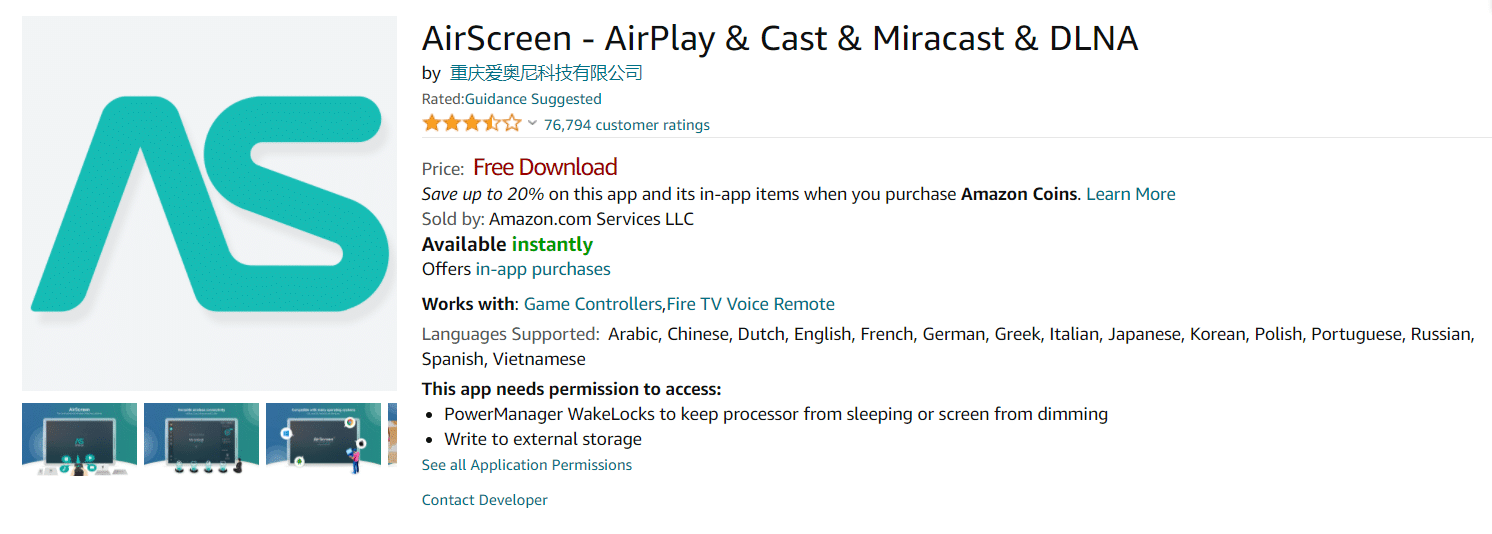
La aplicación Airscreen se desarrolló en 2018 y está disponible de forma gratuita. La aplicación requiere una versión de iOS 8.0 o superior.
- Esta aplicación admite la ejecución de aplicaciones en segundo plano, funciones personalizadas del dispositivo, resolución de ultra alta definición y los principales protocolos de transmisión inalámbrica, como Airplay, Cast, Miracast, DLNA y Chromecast.
- Airscreen también le permite reflejar una amplia gama de aplicaciones, grabar pantallas y proteger la privacidad.
- Esta aplicación está disponible en varios idiomas, como árabe, chino, holandés, inglés, francés, alemán, griego, italiano, japonés, coreano, polaco, portugués, ruso, español y vietnamita.
- La aplicación permite una función para compartir en familia con hasta seis miembros. Esta aplicación incluye compras dentro de la aplicación.
2. Receptor de duplicación AirBeamTV para Fire TV
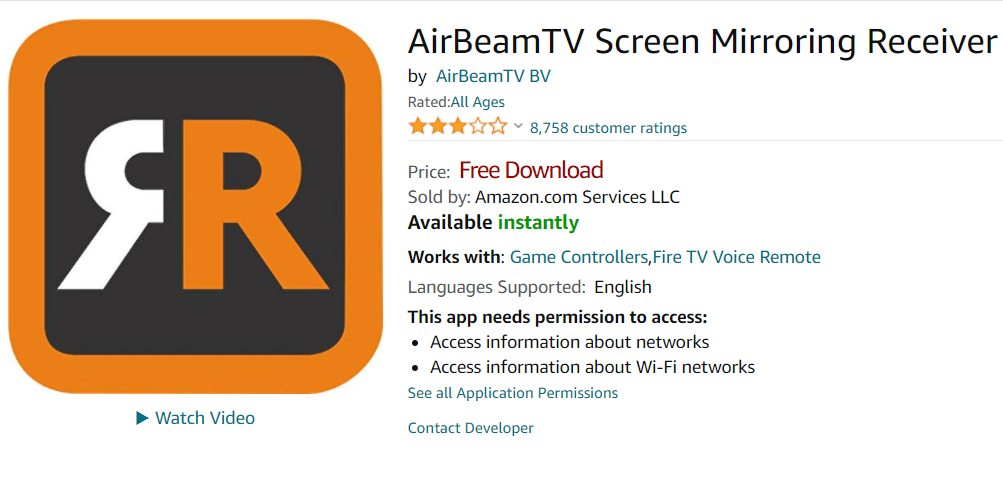
Una de las mejores alternativas de transmisión de iOS es la aplicación AirBeamTV Mirroring Receiver. AirBeamTV tiene una aplicación de duplicación que es ampliamente considerada como una de las mejores. Es compatible con todos los dispositivos iPhone y iPad desde el primer momento, así como con las PC y portátiles Mac.
Sin necesidad de cables u otros equipos, AirBeamTV transmite todo, desde películas hasta música, capturas de pantalla, fotografías y más. El software no requiere ningún otro dispositivo o equipo para funcionar, lo que elimina la inconveniencia de la conexión. Se le conoce comúnmente como el "reemplazo de Chromecast" para iOS y funciona bien.
Tenga en cuenta que hay un costo asociado con el uso de este software. Para usar el programa, deberá comprar la versión completa, pero aparte de eso, nada le impide duplicar la pantalla de su iOS en su Fire TV.
Siga las instrucciones a continuación para obtener la aplicación de transmisión de AirBeamTV.
1. Descarga AirBeamTV e instálalo en tu Fire TV .
2. Luego, en su iPhone o iPad, compre e instale Mirror para Amazon Fire TV.
3. Puede reflejar el contenido de su dispositivo iOS en su Fire Stick cuando ambas aplicaciones están abiertas y conectadas.

3. Video y TV Cast para Fire TV
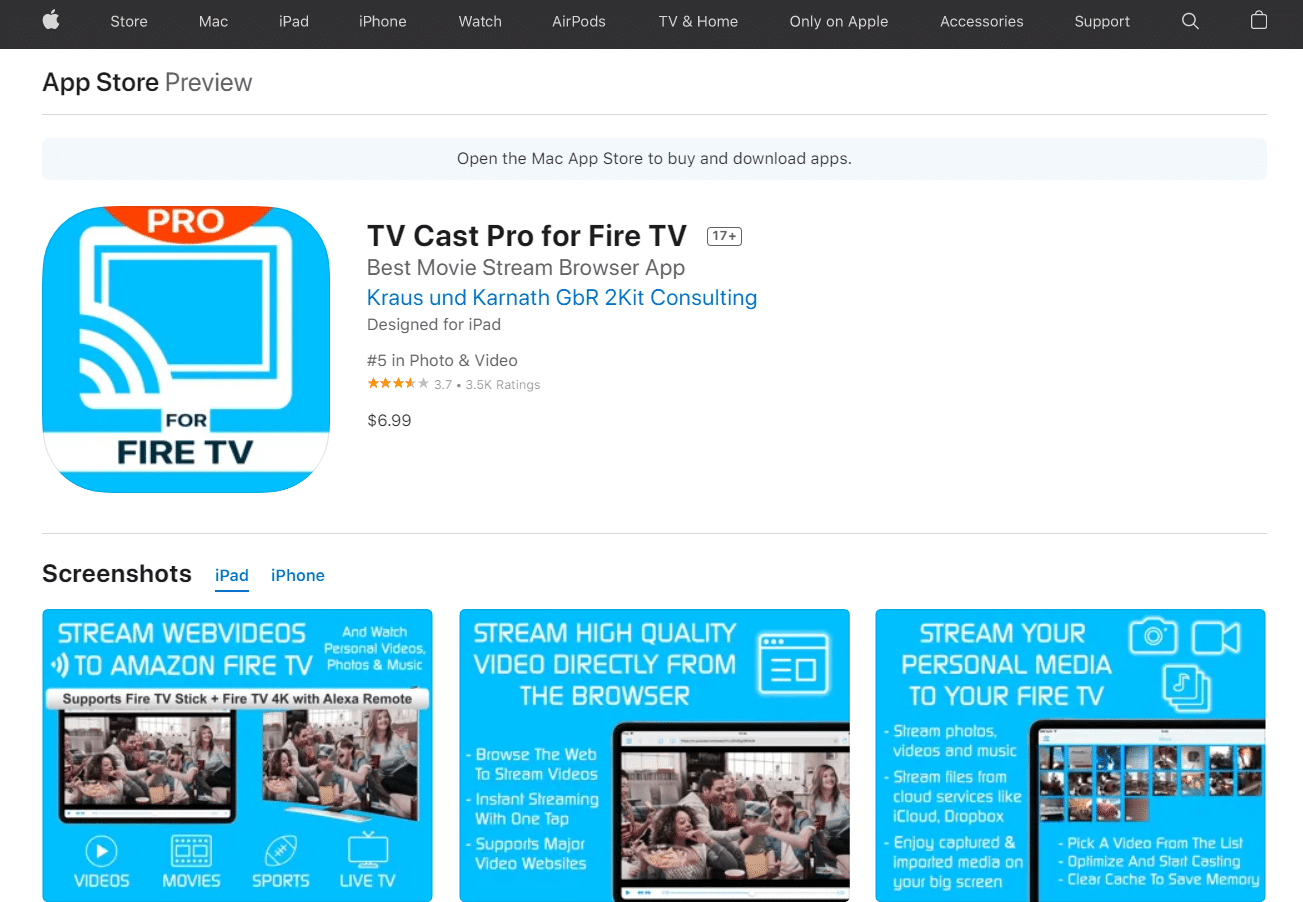
Esta herramienta de duplicación gratuita de 2kit es tan simple como parece. Video & TV Cast, una vez cargado en dispositivos iOS y Fire TV, le permite transmitir el contenido de su iPhone o iPad a su televisor. Con solo unos pocos pasos, puede ver películas, ver deportes en vivo y transmitir música o fotografías a su Fire Stick. El programa es de uso gratuito, pero hay una versión paga que incluye algunas características valiosas. Los siguientes son los pasos para usar esta aplicación de iPhone de Amazon Fire Stick Mirroring.
1. Primero, descargue e instale Video & TV Cast para iOS desde AppStore en su iPhone.
2. Luego, encienda su Fire TV y descargue la aplicación de Amazon .
3. Una vez que ambas aplicaciones estén instaladas y vinculadas, solo tienes que seleccionar el material que deseas ver en tu iPhone o iPad, y Video & TV Cast se encargará del resto.
Lea también: ¿Qué es la política de verificación de antecedentes de Amazon?
4. iWebTV para Fire TV
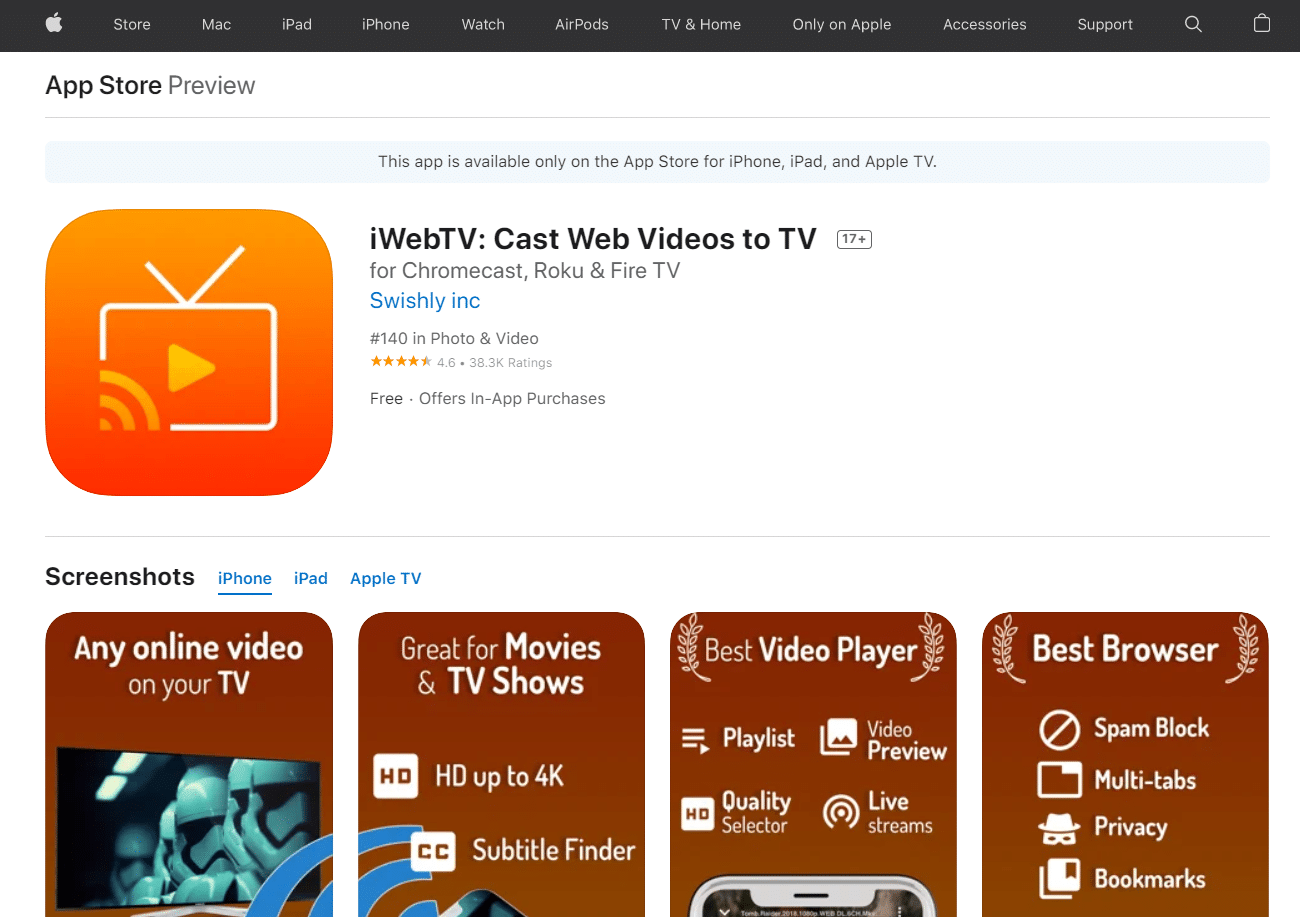
Los espectadores pueden elegir entre una variedad más amplia de opciones de transmisión mediante la aplicación de transmisión iWebTV. La aplicación iWebTV aspira a ser la mejor solución de duplicación de iOS y Fire TV.
- El software ofrece transmisión de video HD en resoluciones de 720p, 1080p e incluso 4K.
- Esto lo distingue de algunas otras aplicaciones comparables en la categoría.
- Puede reproducir una amplia gama de formatos de video, no solo mp4 como muchos otros programas de transmisión, y puede agregar material nuevo a su cola sin tener que detener la reproducción.
- La duplicación es tan simple como descargar la aplicación y presionar el botón de reproducción, lo que la convierte en una excelente opción para cualquiera que busque una forma rápida de recibir un video de iPhone en su televisor.
- En ambos dispositivos, iWebTV es de uso gratuito, sin embargo, parte del contenido estará oculto por un anuncio publicitario. Esto se puede eliminar con un pago único en la aplicación.
Siga los pasos que se detallan a continuación para usar esta aplicación de duplicación de Fire TV.
1. Para comenzar con iWebTV , primero descargue la aplicación iOS.
2. A continuación, descargue la aplicación iWebTV para Fire TV buscándola en el dispositivo o enviándola por correo electrónico a través de la URL proporcionada anteriormente.
3. Una vez que hayas conectado las dos aplicaciones, abre la versión de iOS y elige los videos que deseas ver.
5. AllConnect para Fire TV
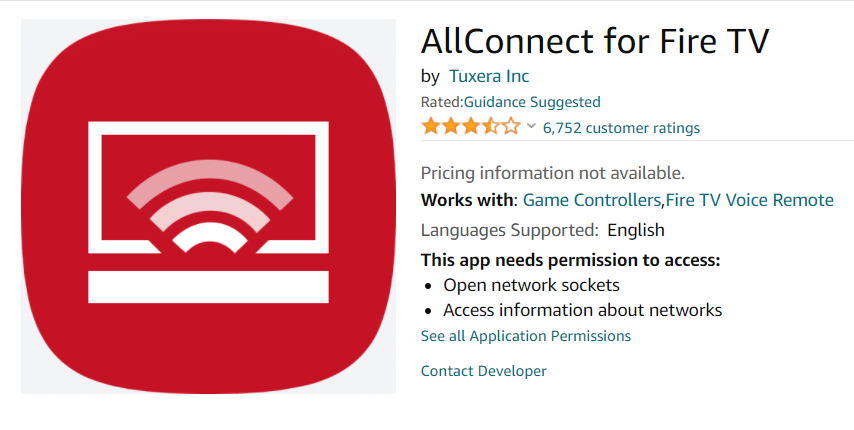
El software está diseñado con una interfaz de usuario básica en mente. El programa de duplicación sencillo y liviano hace exactamente lo que dice en la lata: duplica el entretenimiento de su iPhone a su Fire TV. Con unos pocos toques, puede navegar por redes de video como YouTube y Vimeo, luego transmitir todo a su televisor.
También puede usarlo para transmitir archivos de audio FLAC y mp3, transmitir contenido Plex o Kodi desde Android, Windows o Mac, e incluso reproducir archivos en segundo plano mientras busca más. No hay trucos ni trucos aquí; simplemente una gran cantidad de transmisión simple desde iOS a Fire TV. Estos son los pasos para usar esta aplicación de iPhone de Amazon Fire Stick Mirroring.
1. Para usar AllConnect , primero debe descargar e instalar la aplicación iOS. Es de uso gratuito, pero hay anuncios y una restricción sobre la cantidad de dispositivos a los que puede conectarse, los cuales se pueden eliminar con un pago en la aplicación.
2. Luego, en su Fire TV, instale la aplicación AllConnect.
3. Agregue material a iOS y comience a duplicar una vez que la aplicación esté vinculada en ambas plataformas.
Lea también: Arreglar el dispositivo Amazon KFAUWI que aparece en la red
6. Receptor AirPlayMirror para Fire TV
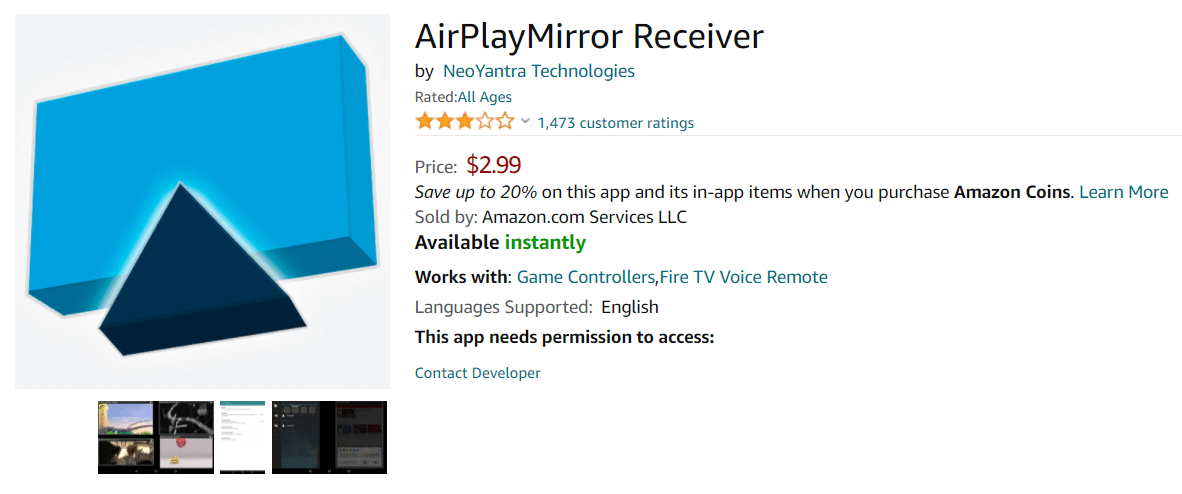
El software ofrece una opción de duplicación más completa para el iPhone con duplicación de Amazon Fire Stick. Le permite transmitir desde hasta cuatro dispositivos Apple a la vez, ver YouTube o Netflix y reproducir cualquier material multimedia, incluidas fotografías, imágenes y videos, desde su iPhone o Mac.
Si bien es una opción popular, no es gratuita, pero tiene una edición de prueba gratuita de 15 minutos, por lo que puede probarla antes de comprar la versión completa.
El uso de AirPlayMirror difiere del uso de otras aplicaciones para usar esta aplicación de iPhone de Amazon Fire Stick Mirroring. Sigue estos pasos:
1. Comience configurando AirPlayMirror en su Fire TV.
2. Después de habilitar su dispositivo como receptor en la aplicación, tome su iPhone y habilite AirPlay .
3. Seleccione su Fire TV de la lista de receptores AirPlay.
4. Después de conectar el dispositivo, seleccione el contenido de su hardware iOS y comience a duplicar.
7. Reflector 2: receptor AirPlay para Fire TV
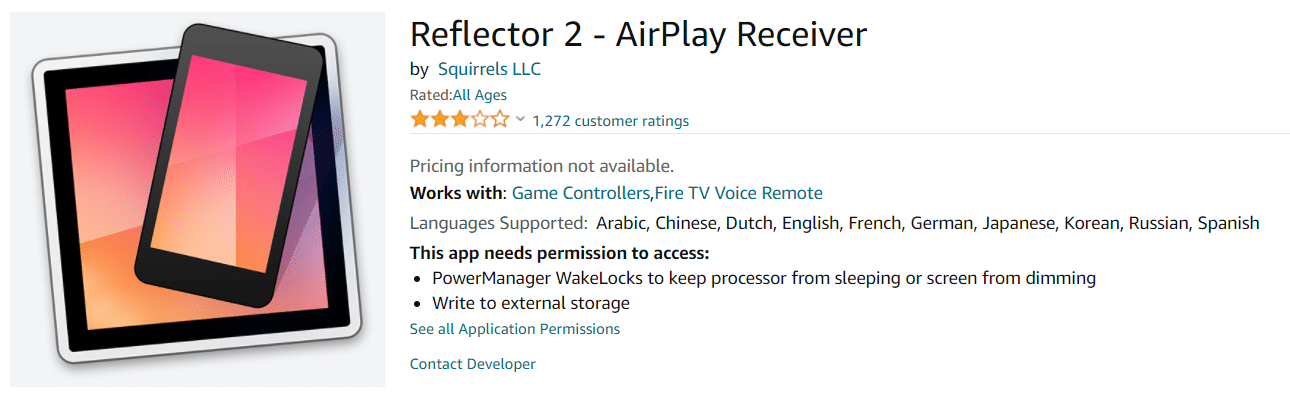
Reflector 2 utiliza la tecnología Apple AirPlay para proyectar la pantalla de su iPhone o iPad en cualquier dispositivo Android, incluidos Fire TV y Fire Stick. Cae en la categoría de "facilidad de uso" en lugar de la categoría de "características técnicas".
Instalar la aplicación, encender AirPlay y seleccionar la música, el video o la imagen gráfica que desea proyectar en su televisor es todo lo que necesita. Desafortunadamente, Reflector tiene un precio superior, pero cumple con lo que dice y mantiene una buena calidad de video. Estos son los pasos para usar esta aplicación de duplicación de Fire TV.
1. Descargue la aplicación Reflector 2 para su Fire TV.
2. Instálelo y configure el Fire TV para que funcione como receptor.
3. Luego, tome su teléfono inteligente iOS e inicie la aplicación AirPlay .
4. Seleccione Fire TV de la lista de receptores disponibles y luego elija el material que desea transmitir y ver.
Lea también: 2 formas de borrar su historial de navegación de Amazon
8. AirReceiver para Fire TV
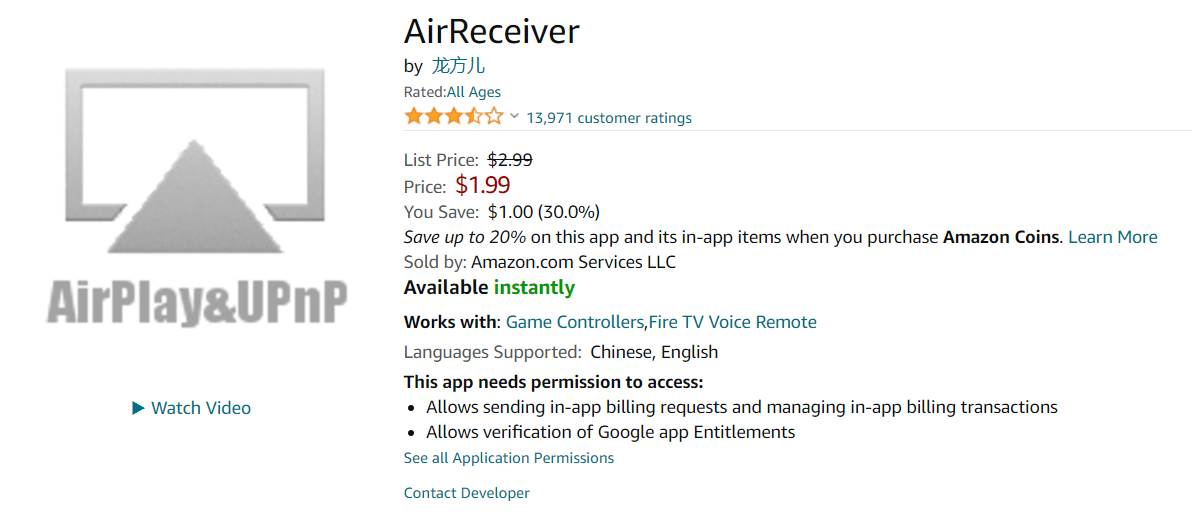
Esta no es una opción para aquellos que son nuevos en el juego. Esta aplicación de duplicación de Fire TV es la más difícil de usar de todas las alternativas de duplicación, pero lo compensa con una multitud de capacidades. AirReceiver le permite transmitir y duplicar música y videos de alta calidad desde sus dispositivos iOS. Envíe videos de YouTube directamente a su televisor, recupere medios de su sistema NAS, mantenga el programa ejecutándose en segundo plano mientras edita y pone en cola nuevos videos, etc.
El software no es gratuito, pero vale la pena dada la amplia gama de funciones a las que tendrá acceso. Solo tenga en cuenta que le llevará un tiempo acostumbrarse a las cosas antes de que pueda duplicar su pantalla de Android a Roku/Fire TV. Siga estos pasos para realizar el proceso de duplicación de iPhone de Amazon Fire Stick.
1. Para comenzar con AirReceiver , vaya a Amazon Appstore y descargue la aplicación.
2. Inícielo y convierta su Fire TV en un receptor activo.
3. Después de eso, tome su teléfono inteligente iOS y encienda AirPlay .
4. Simplemente seleccione su Fire TV como objetivo y el material que desea reflejar.
Preguntas frecuentes (FAQ)
Q1. ¿Es factible usar un Amazon Fire Stick para duplicar un iPhone?
Respuesta: Deberá instalar una aplicación de terceros en su Amazon Fire TV Stick para duplicar desde su iPhone o iPad. Si bien hay otras opciones, AirScreen de Amazon es un programa gratuito que funciona bien con iOS.
Q2. ¿Hay algún cargo por usar Fire Stick todos los meses?
Respuesta: No , el Fire TV Stick no tiene una tarifa mensual, pero ser miembro de Prime aumenta enormemente su valor, y servicios como Hulu Plus, Netflix, HBO (que se requiere para HBO GO) y otros tienen su propia suscripción. Tarifa.
Recomendado:
- Arreglar el centro de control de AMD Catalyst que falta
- 26 mejores programas de modelado 3D
- Las 8 mejores aplicaciones de limpieza de teléfonos para Android
- Cómo acelerar Firestick
Esperamos que esta información haya sido útil y que haya podido conocer las mejores aplicaciones de duplicación de Fire TV . Háganos saber qué mejor método funcionó mejor para usted. Si tiene alguna pregunta o comentario, por favor déjelo en el área de comentarios.
